טיפים לשימוש יעיל בגוגל כרום
מה התחדש בעדכון הגרסה האחרון, איך להשתמש בדפדפן עם לינוקס ו- OS X, אלטרנטיבה מוצלחת שלא תאפשר לגוגל לבלוש אחריכם ושיטה יעילה לגיבוי הנתונים
גרסה 2.0 של כרום, אותה שחררה גוגל במאי, מרגישה יותר כמו גרסה 1.1. אם התאמצתם לגלות מה בדיוק שונה בין גרסה זו לקודמתה (מלבד השיפור הניכר בביצועים), זה הפירוט המלא של הפיצ'רים החשובים:
מסך מלא - גוגל כרום 2.0 מאפשר גלישה במסך מלא, פיצ'ר שיכול להיות שימושי בעת צפייה באתרים מסויימים, או עבור משתמשים עם מסך קטן במיוחד. להפעלת הפיצ'ר פתחו את תפריט ההגדרות (התפריט עם סימן מפתח הברגים) ובחרו את האפשרות Full Screen, או לחצו על המקש F11 במקלדת.
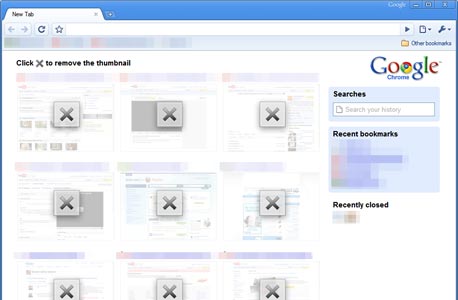
מחיקת אתרים פופולריים - כברירת מחדל, עמוד הבית של גוגל כרום הוא למעשה לא עמוד בכלל, אלא תצוגה משולבת הכוללת, בין היתר, את תשעת האתרים בהם אתם מבקרים הכי הרבה. כרום מנתח את הרגלי הגלישה שלכם ומנהל את הרשימה הזו בעצמו, ואין אפשרות להוסיף אתרים משלכם לרשימה. אבל בגרסה 2.0, אפשר לפחות למחוק אתרים לא רצויים מהרשימה הזו. לחצו על Remove Thumbnail בתחתית החלון, ולחצו על האתר שאתם רוצים למחוק.
השלמה אוטומטית לטפסים - אינטרנט אקספלורר הציע כלי מתקדם למילוי אוטומטי של טפסים כבר מזמן, הודות לסרגל הכלים של גוגל, אבל בכרום אפשרות זו נוספה רק בגרסה 2.0, והיא בסיסית ופשוטה בהרבה. כשתמלאו טפסים ברשת, כרום יזכור את הטקסט שתזינו ויציע להשלים אותו עבורכם כשתמלאו שדות דומים בטפסים אחרים (לדוגמה, אם תזינו את שמכם בשדה שנקרא Name בטופס אחד, כרום יציע את אותו השם בכל פעם שתמלאו שדה באותו שם בטפסים אחרים). כדי לכבות את המילוי האוטומטי, פתחו את תפריט ההגדרות, בחרו את האפשרות Options, עברו ללשונית Minor Tweaks, והסירו את הסימון מהשורה Form Autofill.
לא רק בחלונות
גוגל כבר הספיקה לשחרר שתי גרסאות יציבות של כרום לחלונות, אבל משתמשי לינוקס ו-OS X עדיין נשארו מאחור. אם נמאס לכם לחכות, יש כמה דברים שאפשר לעשות כדי להשתמש בכרום תחת לינוקס או OS X כבר עכשיו.
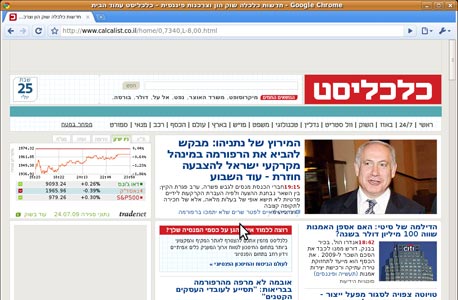
CrossOver Chromium הוא גרסה מיוחדת של Chromium, פרוייקט הקוד הפתוח שמאחורי כרום, והוא פועל תחת OS X ורוב ההפצות של לינוקס. CrossOver Chromium הוא לא תוכנה רגילה ללינוקס או למק - הוא מבוסס על אמולציה של חלונות, מה שהופך אותו לאיטי מאוד והרבה פחות יציב מאשר הגרסה הרגילה של כרום בחלונות.
ראוי לציין שהמהירות היא בין היתרונות היחידים של כרום על פיירפוקס, מה שהופך את CrossOver Chromium למוצר מפוקפק למדי. למעשה, CrossOver, החברה שמאחורי CrossOver Chromium, ממליצה בפירוש שלא להשתמש בו כדפדפן קבוע, ומציינת שהוא פורסם למטרות בדיקה וניסוי בלבד.
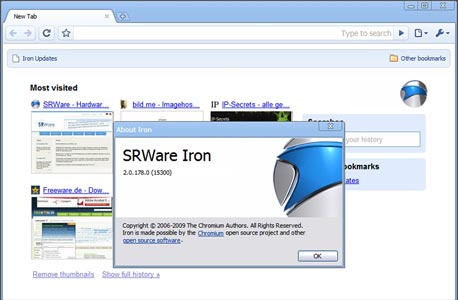
גוגל בעצמה שחררה גרסאות ניסוי של כרום ללינוקס ולמקינטוש, וגם היא ממליצה במפורש שלא להוריד אותן. מדובר עדיין בגרסאות ניסוי מוקדמות מאוד, ופיצ'רים רבים חסרים מהן. בין היתר, לדוגמה, אי אפשר לצפות בווידאו ביוטיוב. עם זאת, בניגוד ל-CrossOver Chromium, גרסאות הניסוי הרשמיות של כרום מרגישות מהירות לא פחות מהגרסה הרשמית לחלונות.
כרום הוא ללא ספק דפדפן מהיר ונוח לשימוש, אבל משתמשים רבים מרגישים לא בנוח עם הזמנה בוטה וברורה כל כך של גוגל אל תוך המחשב האישי שלהם. אם אתם מודאגים מכמות המידע שמצטבר אודותיכם במאגרי המידע של גוגל, כרום הוא בטח לא הדפדפן בשבילכם.
במקום כרום, נסו את SRWare Iron, דפדפן שמבוסס על אותו בסיס קוד פתוח של כרום, רק בלי כל החלקים ששולחים מידע בחזרה לגוגל. הוא עדיין מהיר מאוד, עדיין תואם לתקנים ועדיין נוח וקל לשימוש, אבל הוא לא כולל את כמה מרכיבים השנויים במחלוקת של כרום, כמו המזהה הייחודי שכביכול מאפשר לגוגל לזהות כל משתמש בדפדפן, מערכת ההצעות ששולחת נתוני גלישה לגוגל, ועוד.
SRWare Iron הוא פרוייקט קוד פתוח חינמי, ואפשר להוריד אותו כתוכנה רגילה או כתוכנה ניידת, שלא מצריכה התקנה או הרשאות מלאות ושמתאימה להפעלה מדיסק-און-קי.
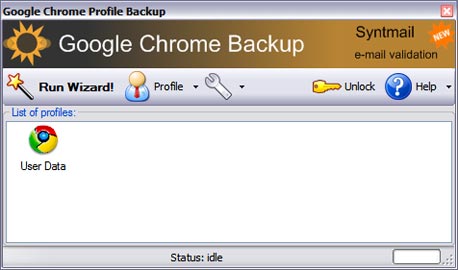
אחרי כמה ימים של שימוש בכרום, מתחילים להצטבר לא מעט פרטים רבי ערך בתיקיית הפרופיל שלכם. אלו כוללים את היסטוריית הגלישה, הסימניות, הסיסמאות ששמרתם, העוגיות, מילות החיפוש ועוד. וכמו כל מידע רב ערך אחר, גם את המידע הזה צריך לגבות.
לשם כך, השתמשו ב-Google Chrome Backup, או GCB, תוכנה חינמית שמאפשרת לגבות ולשחזר את כל הנתונים וההגדרות של כרום. אחרי ההתקנה, GCB מוצאת את הקבצים של כרום בעצמה, וכל שיש לעשות הוא ללחוץ על Run Wizard, לבחור אם לבצע גיבוי או שחזור, ולבחור את שם ומיקום הקובץ.





